Postavite svoj On-premise SMS Marketing Sistem
Ovaj vodič objašnjava kako možete postaviti on-premise SMS Marketing Sistem koristeći MyOzeki Customer Platform i Ozeki SMS Gateway. Prvo je dat kratak pregled kako biste razumeli komponente sistema, zatim su dati koraci za instalaciju.
PregledDa biste pružali sadržajne usluge, kao što su SMS marketing, QR kodovi ili Digitalne poslovne kartice sa sopstvenih prostora, potrebno je instalirati MyOzeki WebService Platformu i Ozeki SMS Gateway. Ove dve glavne komponente mogu biti instalirane na istom serveru ili na različitim serverima.
MyOzeki WebService Platforma je dizajnirana da opsluži veliki broj korisnika i da čuva njihove podatke sigurnim. Bazirana je na PHP-u i koristi Apache Web Server za opsluživanje korisnika. Može se instalirati i na Linux i na Windows.
Ozeki SMS Gateway je sistem za isporuku poruka visokih performansi. Dizajniran je da održava dugotrajne komunikacione kanale, kao što su SMPP, UCP, CIMD2 i može isporučivati poruke velikog kapaciteta 24/7. Koristi .NET i najbolje radi na Windows-u.
U ovom vodiču ćemo objasniti kako instalirati ove dve komponente na isti Windows računar. Biće potrebno koristiti ili Windows 10 ili Windows 11 ili neku noviju verziju Windows-a.
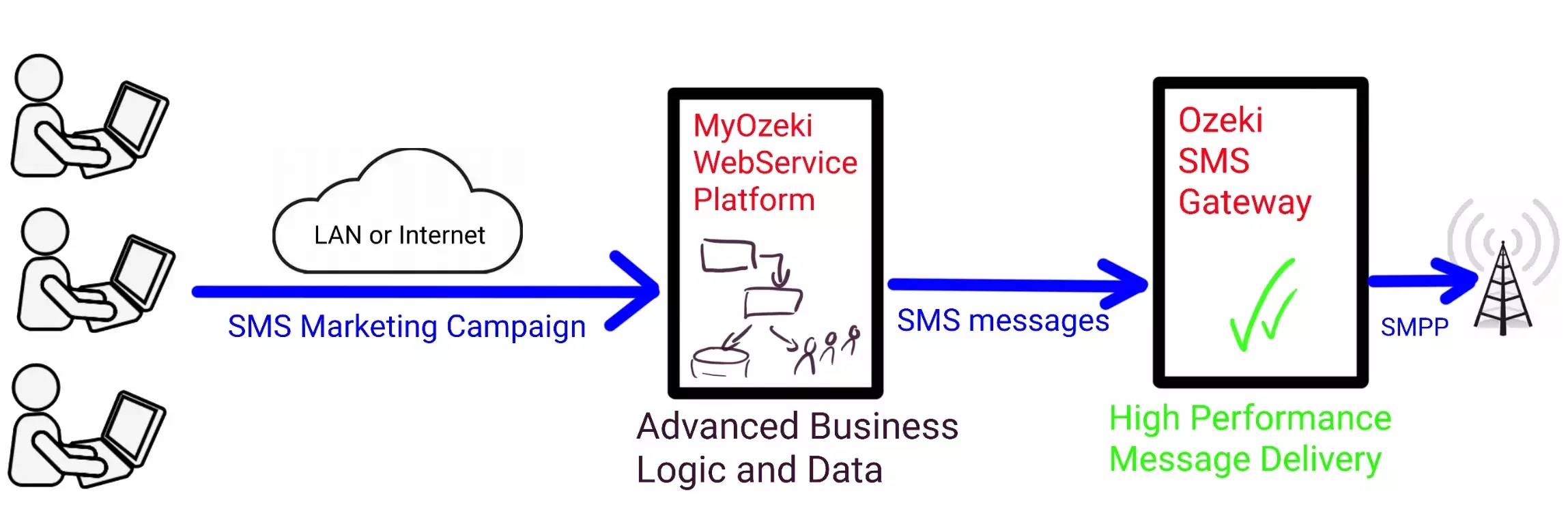
Da biste postavili sistem, morate preuzeti i instalirati 3 komponente: Ozeki SMS Gateway, Apache Webserver i MyOzeki. Sledeći linkovi će vas odvesti na stranice sa lokacijama za preuzimanje i koracima za instalaciju.
1. Preuzmite i instalirajte Ozeki SMS Gateway
2. Preuzmite i instalirajte WAMP (Windows Apache + MySQL + PHP)
3. Preuzmite i instalirajte MyOzeki
Nakon što su sve komponente instalirane, potrebno je postaviti HTTP API korisnički nalog u vašem Ozeki SMS Gateway-u. Ovaj HTTP API korisnički nalog će koristiti MyOzeki SMS marketing aplikacija.
Zatim, potrebno je postaviti lozinku za admin nalog u MyOzeki servisu i instalirati SMS aplikaciju. Na kraju, morate konfigurisati HTTP API korisnika SMS gateway-a u MyOzeki-u.
Korak 1 - Kreirajte HTTP API korisnika u Ozeki SMS Gateway-uDa biste kreirali HTTP API korisnika u Ozeki SMS Gateway-u, pristupite svom Ozeki SMS Gateway nalogu i učitajte SMS Gateway početnu stranicu. U ovom interfejsu, pronađite link "Add new user application..." i kliknite na njega. Prikazaće vam se lista za instalaciju aplikacija gde morate izabrati opciju "HTTP User" da biste kreirali HTTP korisnički nalog, koji će vam omogućiti da šaljete poruke u vaš sistem koristeći HTTP GET i HTTP POST zahteve. Unesite neke konfiguracione informacije, kao što su Korisničko ime i Lozinka za HTTP korisnika, kako biste mogli da pristupite sistemu preko HTTP API-ja. Sačuvajte postavke dugmetom "Ok". Navigirajući do Ozeki početne stranice, možete videti novog HTTP korisnika u delu stranice za korisnike i aplikacije.
Korak 2 - Kreirajte svoj admin nalog u MyOzeki-u
Prateći ove korake, možete kreirati svoj admin korisnički nalog u MyOzeki-u. Prvo, učitajte Ozeki Admin Setup stranicu na http://localhost/ozeki/index.php web stranici. Unesite admin e-mail adresu i lozinku. Potvrdite lozinku, zatim kliknite na dugme "Create admin account" da biste sačuvali. Nakon toga se prijavite sa ovim podacima u vaš MyOzeki admin nalog.
Korak 3 - Instalirajte SMS servis za sve korisnike u MyOzeki-u
Sada, u ovoj narednoj fazi procesa, potrebno je instalirati SMS servis u
MyOzeki-u. Pronađite wamp64 folder na Lokalnom disku vašeg računara i otvorite "www"
root. Tamo, izaberite "ozekiconfig" folder. Unutar ovog foldera izaberite opciju "services"
notes. Kopirajte odgovarajući deo notes dokumenta i uz njegovu pomoć,
kreirajte novu servisnu komandu. Sačuvajte promene, zatim ponovo učitajte MyOzeki.com web stranicu.
Osvežite stranicu kako bi se "SMS" funkcija pojavila u meniju Favoriti.
Unesite ovo:
include_once("$servicesdir/sms/_include.php";
Testiranje
Kada je sistem pravilno konfigurisan, spremni ste da ga testirate. Za testiranje, potrebno je registrovati korisnički nalog u vašem MyOzeki sistemu, zatim kreirati i poslati test kampanju. Nakon što je test kampanja poslata, možete proveriti logove u Ozeki SMS Gateway-u i razumeti proceduru.
Korak 1 - Registrujte korisnički nalog u MyOzeki-uDa biste mogli da šaljete SMS poruke preko Ozeki SMS Gateway-a, morate registrovati korisnički nalog u MyOzeki-u. Da biste započeli proces, učitajte MyOzeki.com u vašem pretraživaču. Kliknite na dugme "Create an account", zatim popunite forme sa neophodnim detaljima. Unesite svoje ime, e-mail adresu, broj telefona, i obezbedite jedinstvenu lozinku za vaš korisnički nalog i njenu potvrdu. Složite se sa uslovima i pravilima, zatim završite proces klikom na dugme "Register".
Корак 2 - Пошаљите тест кампању у MyOzeki
Да бисте послали тест кампању у MyOzeki, отворите функцију "SMS" из менија Омиљени. Изаберите опцију "Пошаљи" са леве стране контролне табле странице, затим попуните поља. Изаберите опцију "Excel" из падајуће листе, како бисте могли да користите Excel документ као базу података за слање SMS порука. Изаберите датотеку из библиотеке, затим кликните на дугме "Додај" да би се подаци појавили. Проверите листу примаоца, затим унесите ваш Sender ID, који ће се приказати када публика прими SMS поруке. Након тога, формирајте вашу SMS поруку у пољу "Порука" на страници. Уметните динамичке податке, како би ваше SMS поруке биле персонализоване. Кликните на дугме "Следеће", ако сте завршили са састављањем порука. Појавиће се страница са детаљима, где можете видети све основне податке о вашим SMS порукама и примаоцима. Можете их уредити ако је потребно, или кликом на дугме "Пошаљи" можете покренути испоруку. Ако је испорука SMS-а била успешна, добићете обавештење да су ваше SMS поруке послате на Ozeki SMS Gateway за испоруку.
Корак 3 - Отворите логове у Ozeki SMS Gateway
Можете прегледати логове у Ozeki SMS Gateway, учитавањем Ozeki почетне странице на Ozeki SMS Gateway. Изаберите опцију "Заказани послови" из менија "Преглед", где можете видети детаље порука о вашим SMS-има. Кликните на дугме "Детаљи" да бисте видели картицу "Догађаји". Картица "Догађаји" вам показује прецизне податке о процесу испоруке.
Корак 4 - Погледајте извештај у MyOzeki
У MyOzeki можете добити SMS извештаје са само неколико кликова. Отворите "Исходяће" са контролне табле, затим кликните на дугме "Отвори", означено плавом бојом. Ово ће отворити страницу са детаљима, где можете видети информације о послу испоруке порука. Кликом на љубичасто дугме "Извештаји", појавиће се страница са извештајима, која садржи резултате SMS испоруке. Ако је испорука била успешна, видећете обавештење "Послато успешно".
Резиме
У овом водичу, видели сте кораке потребне за подешавање SMS маркетинг система. Једном када је овај систем креиран, ваши корисници могу приступити MyOzeki систему инсталираном на вашем рачунару. Они могу да региструју корисничке налоге и да шаљу SMS маркетинг кампање. Ако вам се свиђа овај систем, погледајте како можете купити Ozeki SMS Gateway лиценцу.
